* Dieser Beitrag ist Teil von iPhone-Leben's Tipp des Tages-Newsletter. Anmeldung. *
Möchten Sie erfahren, wie Sie Siri auf dem iPhone 11 oder einem anderen iPhone ohne Home-Taste erhalten? Frühere iPhone-Modelle verwendeten die Home-Taste, um Siri zu aktivieren, aber das ist keine Option mit dem iPhone X und höher. Während die Aktivierung von Siri möglicherweise nicht so intuitiv ist, wenn Sie an eine Home-Taste gewöhnt sind, ist es genauso einfach, wenn Sie Ihr Muskelgedächtnis neu trainieren. Natürlich ist Hey Siri immer noch eine Option auf dem iPhone 11 Pro und früheren iPhones ohne Home-Taste, und es ist dasselbe wie zuvor. Aber wir werden unten behandeln, wie Sie Siri auf Ihrem iPhone 11 manuell aktivieren.
Verwandt: Wie man Siri wütend macht & 33 andere lustige Dinge, die man Siri fragen sollte
So aktivieren Sie Siri auf einem iPhone ohne Home-Taste
Die Seitentaste (früher bekannt als Sleep/Wake-Taste) des iPhone 11 führt viele Funktionen aus, die zuvor mit der Home-Taste ausgeführt wurden, einschließlich der Aktivierung von Siri.
-
Klicken und halten Sie die Seitentaste auf deinem iPhone, um Siri zu aktivieren.
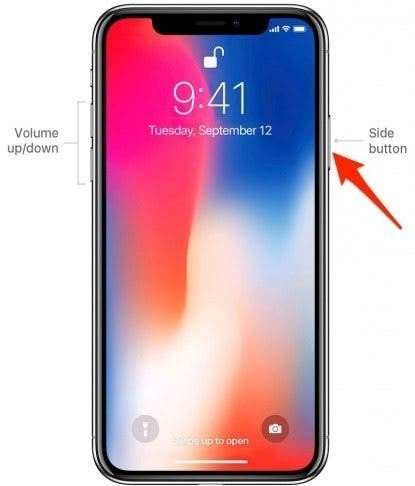
Das ist es! Wie ich oben erwähnt habe, ist Hey Siri auch immer noch eine Option. Sie können sicherstellen, dass Hey Siri eingeschaltet ist, indem Sie die App Einstellungen öffnen, Siri auswählen und auf Hey Siri umschalten. Denken Sie daran, dass Hey Siri nicht aktiviert wird wenn Sie den Energiesparmodus aktiviert haben; Wenn es also nicht funktioniert, liegt es wahrscheinlich daran. Klicke in diesen Momenten einfach auf die Seitentaste und halte sie gedrückt, um mit Siri zu sprechen. Wenn das dein Problem nicht löst, sieh dir diese an Siri-Tipps zur Fehlerbehebung. Jetzt, da Sie Siri aktiviert haben, probieren Sie einige seiner coolen Funktionen aus, z angepasstes tägliches Update?